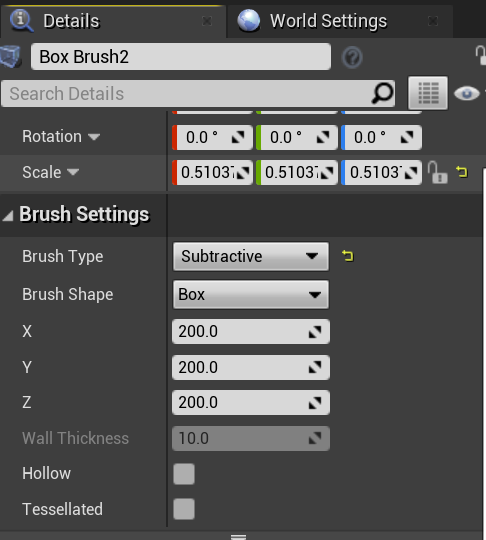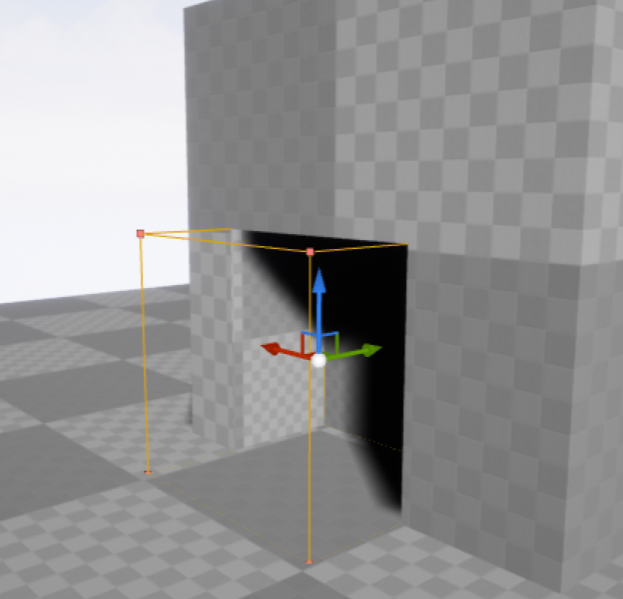1. 단축키
1) 기본 툴 단축키
- w : 이동

- e : 회전
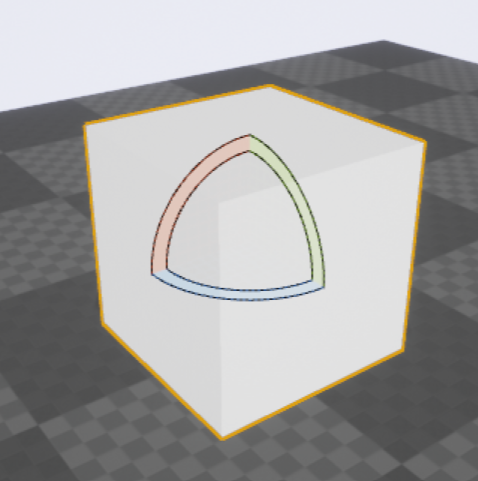
- r : 스케일 조절
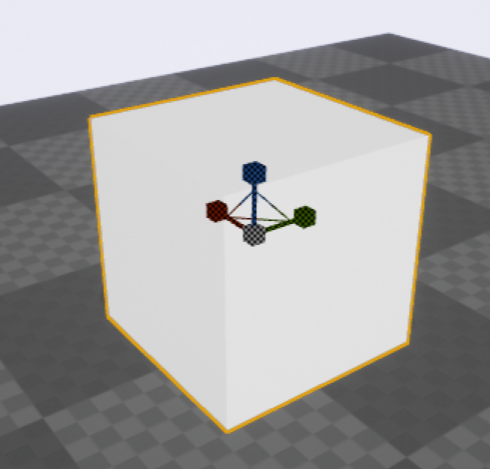
위 툴이 선택된 상태에서
- Ctrl + 마우스 왼쪽 : x축 기준 이동 / 회전 / 스케일 조절
- Ctrl + 마우스 오른쪽 : y축 기준 이동 / 회전 / 스케일 조절
- Ctrl + 마우스 양쪽 : z축 기준 이동 / 회전 / 스케일 조절
* 언리얼 엔진에서는 유니티와 다르게 y축이 앞뒤 / z축이 상하 방향이다.
2) 오브젝트 Pivot 변경
: Alt + 마우스 휠버튼 누른 상태에서 옮기고 싶은 위치로 드래그
(해당 오브젝트 선택 비활성화시 다시 원점으로 되돌아가므로,
영구적으로 변경하고자 한다면 마우스 오른쪽 클릭 -> Pivot -> Set as Pivot Offset)
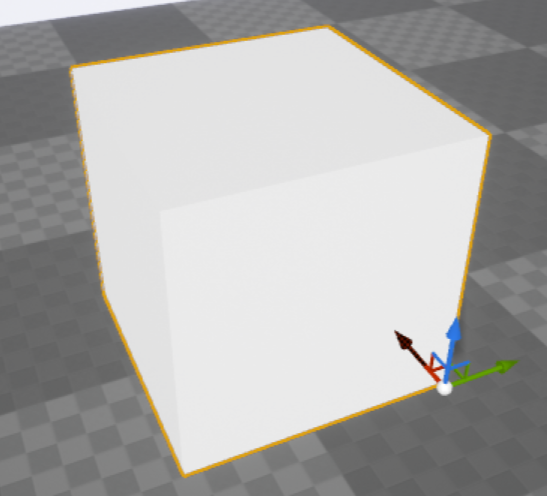
Pivot을 정확한 위치로 변경하고자 한다면 좌측 상단의 뷰포트 변경을 통해 세밀하게 조절
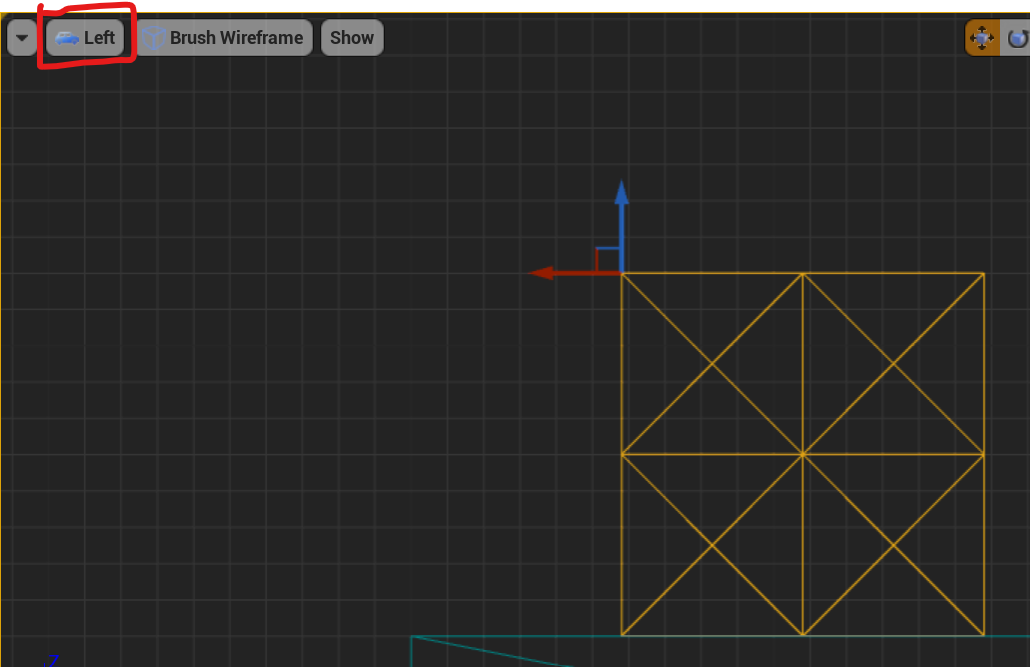
3) Orthographic 뷰포트 변경
: 기본 단축키는 Ctrl + 마우스 휠버튼 누른 상태로 드래그. 드래그 방향에 따라 뷰 변경
- 왼쪽 드래그 : Back
- 오른쪽 드래그 : Front
- 위쪽 드래그 : Top
- 아래쪽 드래그 : Bottom
- 왼쪽 대각선 위 드래그 : Left
- 오른쪽 대각선 위 드래그 : Right
- 아무 방향 대각선 아래 드래그 : Perspective
4) 버텍스 스냅
: 오브젝트를 V를 누른 상태로 이동시키면 Pivot이 버텍스에 스냅 되도록 이동 가능
=> 위의 Pivot 변경 기능과 함께 사용해 정확하게 모서리에 오브젝트 이동 가능
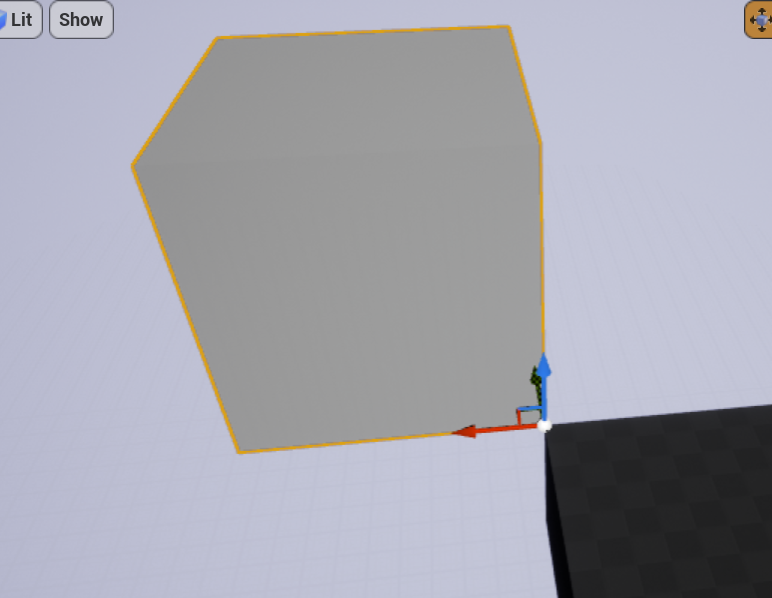
5) 오브젝트 바닥에 붙이기
: 공중에 떠있는 오브젝트 선택하고 End 누르면 바닥에 붙는다.
Alt + End 누르면 오브젝트의 Pivot이 바닥에 붙는다.
6) 오브젝트 복사해 이동
: 오브젝트 선택하고 Alt + 드래그 하면 기존 오브젝트는 그대로 있고 새로운 오브젝트가 복사되어 이동시킬 수 있다.
2. 지오메트리 브러쉬 액터
: 언리얼 엔진에는 기본 도형 오브젝트 유형이 두 가지가 존재하는데,
하나는 Basic / 다른 하나는 Geometry이다.

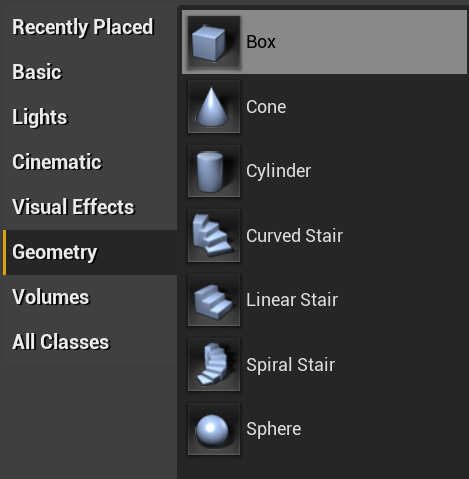
두 유형은 큰 차이점이 존재한다.
-
Basic의 경우 이동, 회전, 스케일 조절만 가능
-
Geometry의 경우 Mode를 Brush Editing으로 변경해 점, 선, 면을 조절하여 Mesh의 모양을 변경할 수 있다.
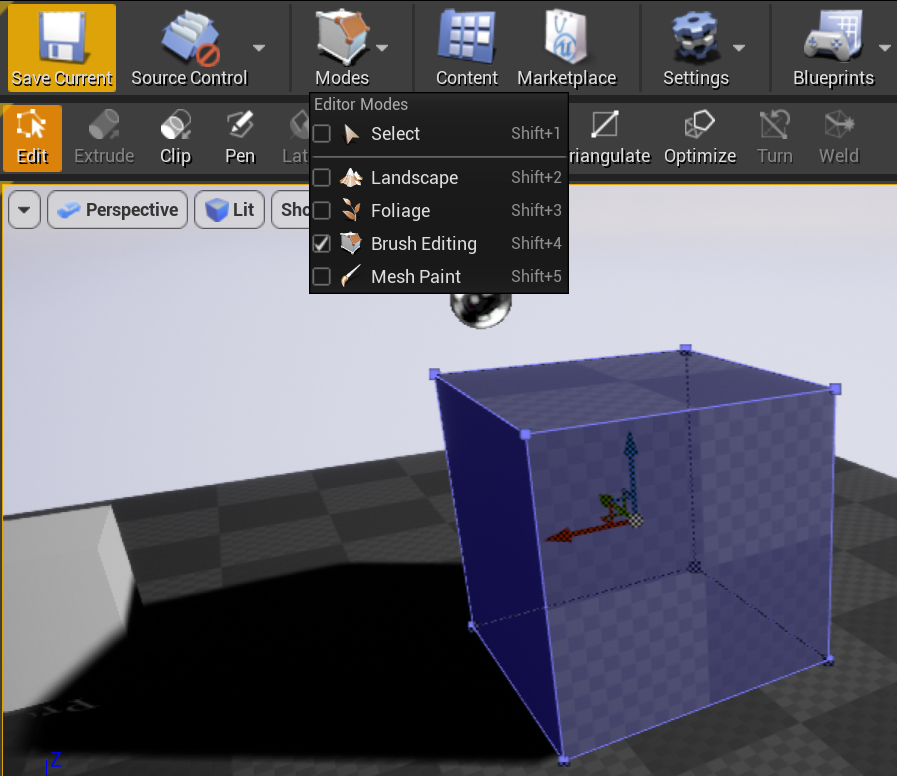
-
점의 위치를 조절한 모습

-
Brush Settings에서 Brush Type을 Subtractive로 변경하면 해당 Geometry Brush와 겹쳐있는 Geometry Brush의 Mesh 부분이 제거된다.